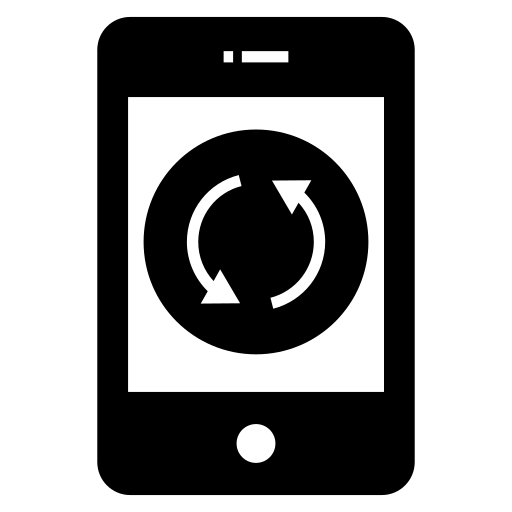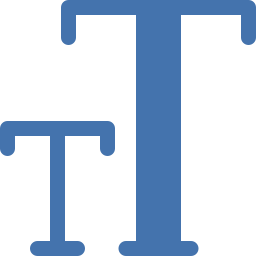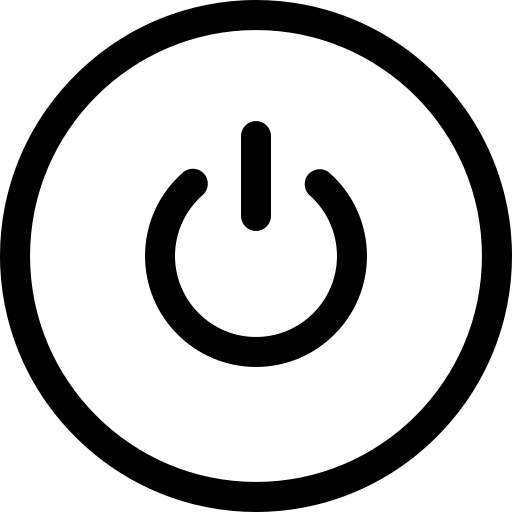Как перенести файлы с ПК на Xiaomi Mi Note 10?
Поскольку люди часто используют свои смартфоны как в работе, так и в личных целях, телефоны Android становятся более чем незаменимым инструментом. Однако есть сложная задача – отправлять тяжелые файлы, такие как фотографии или небольшие видеоролики. Эти файлы нельзя отправить по электронной почте, потому что они слишком большие. Для передачи файлов с телефона Xiaomi Mi Note 10 существует несколько способов.

Передача файлов по USB между компьютером и Xiaomi Mi Note 10
Одно из самых простых решений для передачи файлов – подключить Xiaomi Mi Note 10 к компьютеру с помощью USB-кабеля. Чтобы подключить телефон к компьютеру, подключите USB-кабель между Xiaomi Mi Note 10 и компьютером. Затем разблокируйте свой телефон. Вы можете нажать «Исследовать файлы или папки». У вас есть папка в проводнике вашего компьютера, которая будет называться как ваш Xiaomi Mi Note 10. И у вас есть возможность между двумя папками: внутреннее пространство для хранения вашего Xiaomi Mi Note 10 и карта памяти SD.
Чтобы перенести папку с вашего компьютера на Xiaomi Mi Note 10
- Найдите и найдите файл, который хотите скопировать
- Скопируйте файл, выбрав, а затем CTRL + C или щелкнув правой кнопкой мыши и щелкнув по копии
- В проводнике зайдите на свой телефон
- И щелкните папку внутреннего хранилища вашего Xiaomi Mi Note 10 или SD-карты.
- Найдите папку, в которую вы хотите поместить файл
- И либо CTRL + V, либо щелкните правой кнопкой мыши и выберите Вставить
Чтобы передать файл через Xiaomi Mi Note 10, вы можете выполнить эту технику со своего телефона.
- Перейдите в файловый менеджер вашего Xiaomi Mi Note 10.
- Найдите в какой папке будет файл для отправки
- Папка DCIM для фотографий
- Папка загрузок в случае загруженного файла
- SD-карта в случае наличия папки на SD-карте
Перенос данных со своего компьютера с помощью SD-карты памяти вашего Xiaomi Mi Note 10
В вашем распоряжении нет USB-кабеля, вы можете использовать карту памяти sd вашего ноутбука. Чтобы иметь возможность перенести папку, фотографию или видео, вам нужно будет извлечь и вставить карту памяти SD обратно в ее слот. Узнайте, как удалить SD-карту из Xiaomi Mi Note 10. Подключите SD-карту памяти к компьютеру, затем перейдите в папку. Тот же метод, что и в первой главе, найдите файл, который нужно скопировать на свой компьютер, а затем скопируйте его. Затем вставьте этот файл в папку на SD-карте. Извлеките SD-карту из компьютера и вставьте ее обратно в Xiaomi Mi Note 10. Затем вы можете найти эту папку на SD-карте памяти через файловый менеджер Xiaomi Mi Note 10. Если у вас когда-либо не было SD-карты. для вашего Xiaomi Mi Note 10 и вы не знаете, какой из них выбрать, ознакомьтесь с нашей статьей.
Программы для Windows, мобильные приложения, игры - ВСЁ БЕСПЛАТНО, в нашем закрытом телеграмм канале - Подписывайтесь:)
Передача файлов со своего робота через облако на Xiaomi Mi Note 10
Существует еще одна возможность: можно использовать облако для переноса папки с вашего телефона Android на компьютер и наоборот. Существует множество облаков, соответствующих марке вашего Xiaomi Mi Note 10, Google Drive, Google фото для фотографий, Dropbox . Вам просто нужно создать учетную запись и загрузить приложение в свой Xiaomi Mi Note 10 и на свой компьютер программное обеспечение из облака или перейти на облачный веб-сайт, например Гугл Диск . Вам не только придется синхронизировать эту папку между телефоном и компьютером.
Какая программа для передачи файлов с компьютера на ваш Xiaomi Mi Note 10?
Вы можете установить на свой компьютер программное обеспечение для обмена данными между компьютером и Xiaomi Mi Note 10. Существуют такие программы, как Dr.Fone или Airdroid.
Какое приложение для передачи данных между android и ПК или планшетом?
Действительно, существуют приложения для передачи таких данных, как фотографии или видео, потому что отправка их по электронной почте невозможна из-за их большого веса.
Портал, передача приложений по Wi-Fi-прямо с компьютера на android
Портал – это приложение, которое может помочь вам передавать данные с ПК на Xiaomi Mi Note 10. Для передачи данных используется прямой Wi-Fi. узнайте, как активировать прямой Wi-Fi на вашем Xiaomi Mi Note 10. Он не использует мобильные данные для передачи. Вам нужно перейти на портал. pushbullet. com и отсканируйте QR-код с помощью приложения портала, установленного на вашем Xiaomi Mi Note 10.
Отправить куда угодно, приложение для переноса с вашего Xiaomi Mi Note 10 на ПК
Отправить куда угодно – это приложение, которое позволит вам на этот раз отправить документ с вашего Xiaomi Mi Note 10 на ваш компьютер. Это приложение использует прямой Wi-Fi и не использует данные. Вам нужно будет ввести шестизначный ключ шифрования для передачи файлов. Если вам нужны другие учебные пособия по вашему Xiaomi Mi Note 10, вы можете посмотреть другие статьи в категории: Xiaomi Mi Note 10.
Программы для Windows, мобильные приложения, игры - ВСЁ БЕСПЛАТНО, в нашем закрытом телеграмм канале - Подписывайтесь:)